- Autor Jason Gerald [email protected].
- Public 2024-01-19 22:12.
- Zadnja promjena 2025-01-23 12:19.
Ovaj wikiHow vas uči kako promijeniti mapu (poznatu i kao "direktorij") u kojoj izvršavamo programe putem naredbenog retka u sustavu Windows. Da biste unijeli promjene unutar naredbenog retka, morate koristiti administratorski račun.
Korak
1. dio 2: Otvorite naredbeni redak
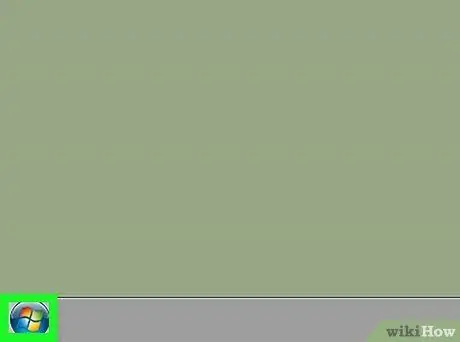
Korak 1. Pritisnite Start
Počnite klikom na logotip sustava Windows u donjem lijevom kutu zaslona ili pritiskom na tipku Win.
Za Windows 8 postavite pokazivač miša u gornji desni kut zaslona, a zatim kliknite ikonu povećala kada se pojavi
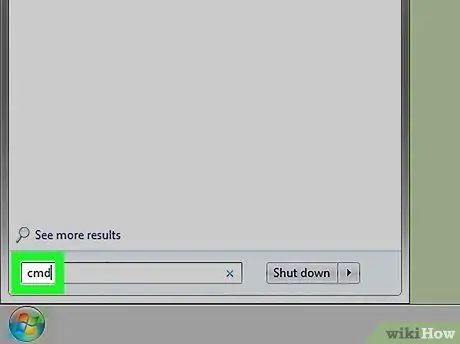
Korak 2. Upišite "cmd"
To će otvoriti ikonu naredbenog retka na vrhu prozora Start.
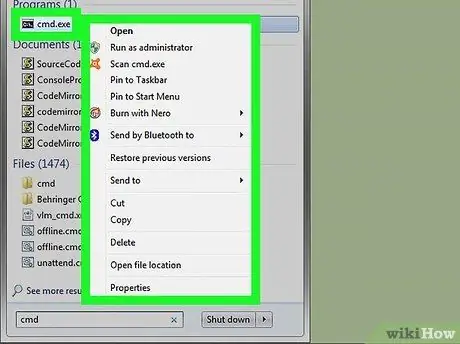
Korak 3. Desnom tipkom miša kliknite ikonu naredbenog retka
Oblik je poput crne kutije. Ovaj korak će otvoriti padajući izbornik.
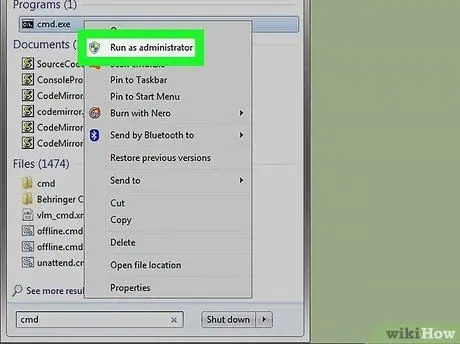
Korak 4. Pritisnite Pokreni kao administrator
Nalazi se pri vrhu izbornika do dna. Ovim korakom otvorit ćete naredbeni redak s administratorskim pristupom.
- Potvrdite klikom na opciju Da kad se pojavi.
- Naredbeni redak nećete moći pokrenuti u administratorskom načinu rada ako ste na ograničenom javnom računalu ili računalu povezanom s mrežom (na primjer, knjižnici ili školskom računalu) ili bez administratorskog računa.
2. dio od 2: Promjena imenika
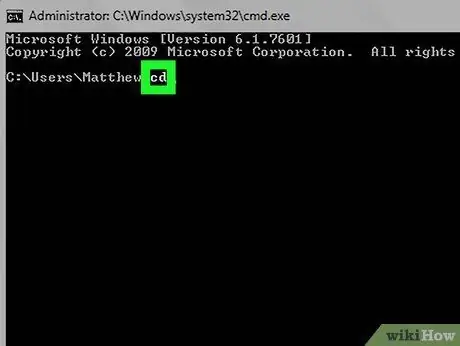
Korak 1. Upišite cd
Upišite razmak iza "cd". Ova naredba, koja označava "promijeni direktorij", korijen je svih promjena direktorija.
Nemojte pritisnuti tipku Enter
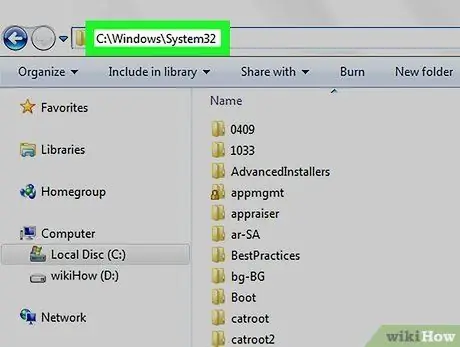
Korak 2. Odredite adresu odredišnog direktorija
Adresa direktorija je neka vrsta karte određene mape. Na primjer, ako se želite premjestiti u mapu "System32" koja se nalazi u mapi "WINDOWS" na vašem tvrdom disku, adresa je "C: / WINDOWS / System32 \".
Mape možete pretraživati tako da odete na Moje računalo; dvaput kliknite ikonu tvrdog diska, pronađite odredišnu mapu, a zatim pogledajte adresu pri vrhu mape
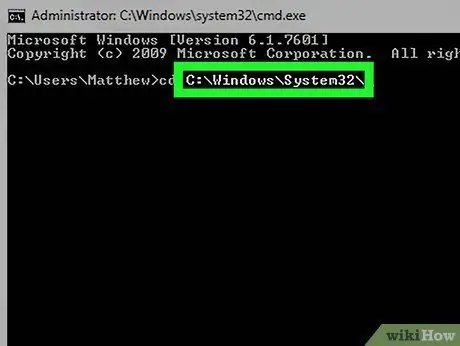
Korak 3. Upišite željenu adresu
Upišite novu naredbu ili adresu nakon naredbe "cd"; provjerite ima li razmaka između "cd" i unesene naredbe.
- Na primjer, naredba koju unesete je cd Windows / System32 ili cd D:.
- Budući da je zadani direktorij vašeg računala na tvrdom disku (na primjer, "C:"), ne morate upisivati naziv tvrdog diska.
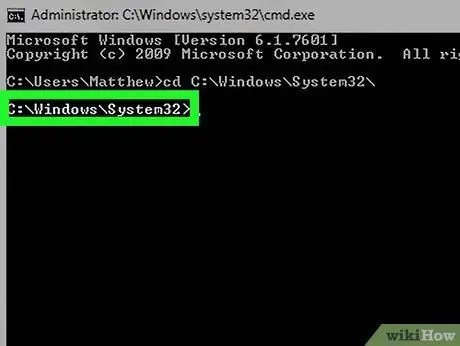
Korak 4. Pritisnite Enter
Ovaj korak će promijeniti imenik naredbenog retka u direktorij koji ste odabrali.
Savjeti
- Korak za promjenu direktorija može se koristiti pri pokušaju promjene ili brisanja datoteke na određenom mjestu.
-
Neke uobičajene naredbe direktorija u naredbenom retku su sljedeće:
- D: ili F: - Promijenite imenik u diskovni pogon ili USB.
- .. - Promijenite imenik da se pomaknete za jednu razinu gore u direktorij iznad njega (na primjer, "C: / Windows / System32" u "C: / Windows").
- /d - Premješta i pogone i direktorije istovremeno. Na primjer, ako je naredbeni redak na diskovnom pogonu ("D:"), unesite "cd /d C: / Windows" za prelazak u direktorij Windows na tvrdom disku ("C:").
- - Vraća se u osnovni direktorij (na primjer, tvrdi disk).






